Данные содержащиеся в компьютере зачастую являются более дорогими, чем сам компьютер. В случаях различных сбоев, когда невозможно восстановить эти данные, это может привести (и часто приводит) к полному краху компаний, потерявших свои данные.
Наиболее дешевым вариантом защиты данных от утери в результате аварии является их архивирование на ленту.
Но использование архивов возможно не только для восстановления данных после аварии, но и для переноса больших количеств информации с одного компьютера на другой, а также в случае, если вам необходимо реорганизовать файловые системы на диске и какая-нибудь файловая система может быть удалена с вашего диска и затем перемещена в другое место.
Удобно архивы использовать для установки программного обеспечения на аналогичные компьютеры или для быстрой его переустановки (создав образ системы).
Типы архивирования
Имеются три типа архивирования:
1. Системное архивирование — записывается архивный образ операционной системы (группа томов rootvg).
Урок 12 — Сжатие данных, программы-архиваторы и архивы с паролями | Компьютерные курсы 2020 (Win 10)
2. Полное архивирование — сохранение всех данных.
3. Нарастающее (инкрементальное) архивирование — записываются только изменения относительно последнего полного архивирования. Этот тип архивирования самый быстрый, но его необходимо проводить очень внимательно.
Нарастающее архивирование можно проводить двумя методами:
Первый метод состоит в том, чтобы после создания полного архива вносить на ленту только отличия от предыдущего дня. Этот метод является быстрым, но во-первых, необходимо иметь много лент и во-вторых, если одна из лент отсутствует или повреждена, вы будете иметь проблемы при восстановлении с использованием остающихся лент.
Второй метод также начинает свой отсчёт от создания полного архива и в отличие от первого метода изменения на ленту вносятся относительно последнего полного архива. При этом методе процедура восстановления не зависит от ленты с предыдущего дня, но сам процесс архивирования будет более медленным и для архива потребуется больше места на ленте.
Стратегия архивирования
Системное архивирование рекомендуется проводить после первой установки системы, после обновления системы, а также каждые n месяцев, где n — число месяцев, которое определяется политикой безопасности в вашей организации.
Вы можете при небольшом объеме ваших данных делать полный архив каждый рабочий день. Вы также можете после создания полного архива системы проводить нарастающее архивирование с интенсивностью, которая определяется политикой безопасности в вашей организации. Затем снова проводится полное архивирование с последующим нарастающим архивированием.
Архивируйте:
· ВСЕ данные пользователей;
· ВСЕ изменения системных файлов;
· ВСЕ изменения файлов приложений;
· ВСЕ данные не принадлежащие группе томов rootvg.
Не архивируйте:
· НЕИЗМЕНЯЮЩИЕСЯ файлы приложений;
· Программное обеспечение, которое можно быстро переустановить.
Безопасность в сети — метод Мориарти. Прослушка. Шпионаж. ФСБ.
Устройства архивирования
Дискеты
Дискета может рассматриваться как устройство, используемое для архивирования малого количества файлов. ОС AIX включает в себя поддержку дисководов 3 1/2″ (ёмкостью 1.44МБ и 2.88МБ) и 5 1/4″.
Встроенный диковод 3 1/2″ обозначается как /dev/fd0. Второй дисковод 3 1/2″ или 5 1/4″ обозначается как /dev/fd1.
Для форматирования дискеты используется команды format или fdformat:
Команда format форматирует по умолчанию дискету в дисководе /dev/fd0 на максимальный поддерживаемый дисководом объём.
Вы можете определить необходимость форматировать дискету в другом дисководе (опция -d drive) или для дискеты с более низким объёмом (опция -l).
Команда fdformat используется для форматирования дискет только для дисковода /dev/fd0 и форматирует её на меньший объём. Для форматирования с большим объёмом используется опция -h.
Вы можете копировать на дискету используя команду flcopy.
Для работы с дискетами DOS используйте команды dosdir, dosread и doswrite.
Ленты
Обычным устройством используемым для архивирования являются ленты.
Поддерживаемыми ленточными устройствами являются:
· 1/4″ ленточное устройство которое может читать и писать на ленты форматов QIC-120 (120МБ), QIC-150 (150МБ), QIC-525 (525МБ) и QIC-1000. Это устройство так-же может читать ленты в формате QIC-24 (44МБ);
· 4мм ленточные устройства (2ГБ или 4ГБ);
· 8мм ленточные устройства (2.3ГБ или 5ГБ);
· 1/2″ 9-ти дорожечные устройства с поддержкой форматов 1600bpi и 6250bpi.
Ленточные устройства обозначаются как /dev/rmtX, где X — номер устройства.
Для управления ленточным устройством его подразделяют на подустройства с номерами от /dev/rmtX.1 до /dev/rmtX.7. Так сделано для того, чтобы была возможность:
· после завершения операции чтения или записи предохранить ленту от перематывания;
· удерживать ленту при первом доступе к ней. Причём 1/4″ устройства имеют аппаратные установки, которые имеют больший приоритет для устройства, чем программные установки;
· использовать формат низкого объёма.
| Подустройство | Низкая ёмкость | Перематывание(удержание)на начало при открытии | Перематывание на начало при закрытии операции |
| /dev/rmtX | нет | нет | да |
| /dev/rmtX.1 | нет | нет | нет |
| /dev/rmtX.2 | нет | да | да |
| /dev/rmtX.3 | нет | да | нет |
| /dev/rmtX.4 | да | нет | да |
| /dev/rmtX.5 | да | нет | нет |
| /dev/rmtX.6 | да | да | да |
| /dev/rmtX.7 | да | да | нет |
Имеется простой способ быстрого определения номера нужного подустройства. /dev/rmtX.N N=A+B+C где, A — ёмкость (А=4, если ёмкость высокая и А=0, если ёмкость ленты низкая); В — удержание (В=2, если удержание необходимо и В=0 в противном случае); С — перематывание (С=1, если нужно перематывание и С=0, если не нужно).
Меню архивирования
Архивирование удобно выполнять с помощью SMIT:
System Storage Management (Physical Directories System Backup Manager F1=Help F2=Refresh F3=Cancel F8=Image F9=Shell F10=Exit Enter=Do
Процесс архивирования rootvg — mksysb
Для работы с системным архивированием необходимо установить bos.sysmgt.br. Этот процесс архивирует только группу томов rootvg. Причём:
· архивируются только смонтированные файловые системы;
· загрузочная лента создаётся в архивном формате;
· обеспечивается возможность неинтерактивной установки;
· сохраняются установки для пейджингового пространства;
· сохраняется политика организации логических томов;
· требует минимальной активности пользователей и приложений.
Файл /image.data
При создании группы томов rootvg процесс установки базовой операционной системы использует файл /image.data.
image data: IMAGE_TYPE=bff DATE_TIME=Wed Aug 17 15:47:31 CST 1996 UNAME_INFO=AIX 9442A System 1 1 4 0000000530000 PRODUCT_TAPE=no USERVG_LIST=
logical_volume_policy: SHRINK=no EXACT_FIT=no
ils_data: LANG=C
# Command used for vg_data, /usr/sbin/lsvg
lsvg_data: VGNAME=rootvg PPSIZE=4 VARYON=yes VG_SOURCE_DISK_LIST=hdisk0 hdisk1
# Command used for source_disk_data: /usr/sbin/bootinfo source_disk_data: (станза повторяется для каждого диска в rootvg) LOCATION=(размещение диска) SIZE_MB=(размер диска в МБ) HDISKNAME=(имя диска)
# Command used for lv_data; /usr/sbin/lslv lv_data: (станза для каждого логического тома в rootvg) . . fs_data: (станза для каждой СМОНТИРОВАННОЙ файловой системы в rootvg)
Обычно, информация в станзах этого файла генерируется командами lsxx; например, lsvg для группы томов, lslv для логического тома, lsjfs для файловой системы.
Администратор при необходимости может описать дополнительные действия после установки базовой операционной системы используя поле BOSINST_FILE= в станзе post_install_data.
Описание важнейших станз
LOGICAL_VOLUME_POLICY Содержит информацию используемую при восстановлении.
Если поле SHRINK= установлено в YES то логические тома и файловые системы «обрезаются» (создаются размером установленным в полях LV_MIN_LPs и FS_MIN_SIZE) при восстановлении.
Поле EXACT_FIT= указывает на то, использовать или не использовать карту физических разделов для размещения логических томов.
VG_DATA Содержит информацию о группе томов.
Поле VG_SOURCE_DISK_LIST= указывает на диски, которые установка базовой операционной системы должна использовать для оптимального размещения.
LV_DATA Содержит информацию о логических томах. Этот тип станзы используется также для информации о пейджинговом пространстве.
Файл /bosinst.data
Файл /bosinst.data содержит требования необходимые для целевой системы, а также определяет то, как пользователь взаимодействует с ней.
control_flow:
CONSOLE=
INSTALL_METHOD=overwrite
PROMPT=yes
EXITING_SYSTEM_OVERWRITE=no
INSTALL_X_IF_ADAPTER=yes
RUN_STARTUP=yes
RM_INST_ROOTFS=no
ERROR_EXIT=
CUSTOMIZATION_FILE=
TCB=no
INSTALL_TYPE=
BUNDLES=
target_disk_data:
LOCATION=
SIZE_MB=
HDISKNAME=
locale:
BOSINST_LANG=
CULTURAL_CONVENTION=
MESSAGES=
KEYBOARD=
Наличие этого файла позволяет использовать один и тот же архивный образ для различных аппаратно целевых систем. Утилита системного архивирования просто копирует файл /bosinst.data как первый файл в образе rootvg. Если этого файла нет в директории root, то в файл /bosinst.data образа копируется содержимое файла /usr/lpp/bosinst/bosinst.template.
CONSOLE — определяет устройство (полный путь), которое вы хотите использовать как консоль.
INSTALL_METHOD — определяет метод установки (migration, preserve или overwrite)
PROMPT — определяет, используется ли меню выбора действий для пользователя при установке или нет. Если значение этой переменной установлено в no, то администратор обязан заполнить все значения в станзах locale и control_flow (исключение: значения для параметров ERROR_EXIT и CUSTOMIZATION_FILE не обязательны).
EXITING_SYSTEM_OVERWRITE — подтверждение того, что программа установки должна (или не должна) перезаписывать существующие файлы. Эта переменная используется в том случае, если определена установка без сообщений (переменная PROMPT установлена в no).
INSTALL_X_IF_ADAPTER — запрос насчет того, если в целевой системе существует графический адаптер, устанавливать ли AIXWindows или нет.
RUN_STARTUP — запускать ли Installation Assistant после первой загрузки после уста-новки BOS.
RM_INST_ROOTFS — удаляет все файлы и директории в директориях /usr/lpp/*/Inst_roots.
ERROR_EXIT — запускает определенную администратором исполняемую программу, если в программе установки обнаружена ошибка.
CUSTOMIZATION_FILE — определяет имя и полный путь к файлу настроек, который исполняется сразу после завершения программы установки.
TCB — определяет потребность в установке Защищенной вычислительной основы
INSTALL_TYPE — определяет какое программное обеспечение устанавливать на систему. Параметр может принимать следующие значения: full (полно-функциональная конфигурация), client (клиентская конфигурация) и personal (конфигурация персо-нальной рабочей станции).
BUNDLES — определяет какие пакеты программного обеспечения устанавливать. Имена пакетов разделяются пробелами.
Станза target_disk_data содержит значения определяющие параметры дисков системы, на которую программа должна установить BOS.
LOCATION — определяются коды размещения диска на которой должна будет установлена BOS.
SIZE_MB — определяет форматированный размер диска (в мегабайтах) где программа должна установить BOS.
HDISKNAME — определяет имя и путь целевого диска.
BOSINST_LANG — определяет язык, который программа установки должна использовать для сообщений, меню и сообщений об ошибках.
CULTURAL_CONVENTION — определяет культурные соглашения для установки.
MESSAGES — определяются директории сообщений.
KEYBOARD — определяется раскладка клавиатуры.
Восстановление информации
Восстановление информации является довольно легким занятием, если вы используете SMIT.
Немного подробнее хотелось бы описать процесс восстановления системы из системного образа. Для восстановления информации из системного архива необходимо загрузить систему в режим Installation/Maintenance (Установка/Обслуживание), выбрать пункт меню «Maintenance», а в нем выбрать пункт «Install from a System backup» и определить устройство на котором расположен образ системы.
Команды архивирования UNIX
Администратор может также воспользоваться известными и применяемыми в мире UNIX командами архивирования tar, cpio и dd.
Стратегия работы с архивами
1. Удостоверьтесь, что вы можете восстановить информацию быстро, просто и качественно.
2. Периодически проверяйте ваши архивы (tapechk).
3. Храните старые архивы.
4. Проверьте файловые системы после архивирования (fsck).
5. Удостоверьтесь, что файлы не находятся в использовании во время архивирования (fuser).
6. Храните архивы в надежном месте.
7. Постарайтесь иметь бумажный список всех файлов, находящихся на ленте.
8. При команде создания ленты давайте ей метку.
9. Протестируйте процедуру восстановления прежде, чем она вам реально понадобиться в критической ситуации.
Источник: www.opennet.ru
ответы бжд
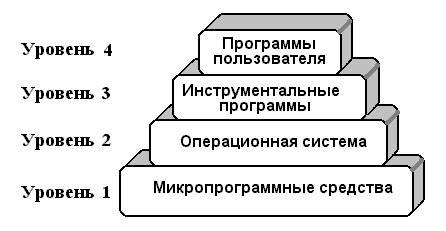
Программное обеспечение (ПО) — это совокупность всех программ и соответствующей документации, обеспечивающая использование ЭВМ в интересах каждого ее пользователя.
Системное ПО – это совокупность программ для обеспечения работы компьютера. Системное ПО подразделяется на базовое и сервисное. Системные программы предназначены для управления работой вычислительной системы, выполняют различные вспомогательные функции (копирования, выдачи справок, тестирования, форматирования и т. д).
Базовое ПО включает в себя:
сетевые операционные системы.
Сервисное ПО включает в себя программы (утилиты):
Прикладное ПО – это комплекс программ для решения задач определённого класса конкретной предметной области. Прикладное ПО работает только при наличии системного ПО.
Прикладные программы называют приложениями. Они включает в себя:
системы иллюстративной и деловой графики (графические процессоры);
программы математических расчетов, моделирования и анализа;
Особую группу составляют системы программирования (инструментальные системы), которые являются частью системного ПО, но носят прикладной характер. Системы программирования – это совокупность программ для разработки, отладки и внедрения новых программных продуктов. Системы программирования обычно содержат:
среду разработки программ;
библиотеки справочных программ (функций, процедур);
редакторы связей и др.
Программная конфигурация (определение)
Конфигурация программного обеспечения — совокупность настроек программы, задаваемая пользователем.
Логический диск (определение)
Логический диск или том (англ. volume или англ. partition) — часть долговременной памяти компьютера, рассматриваемая как единое целое для удобства работы. Термин «логический диск» используется в противоположность «физическому диску», под которым рассматривается память одного конкретного дискового носителя.
Системный диск (определение)
Системный диск — это локальный диск, на котором установлена операционная система. Все файлы системы хранятся на таком диске.
Файл — это область на носителе, какого-либо накопителя, содержащая логически объединённую информацию и названная конкретным именем.
Написать групповое имя файла, для нахождения на диске группы файлов с расширением .doс.
Запишите групповое имя файлов для следующих имен: a)ReadMe.txt; б) Risunok.txt; в) Rakurs.txt; г) Rezinka.txt
Запишите групповое имя файлов для следующих имен: а) mnt.gif; б) cvb.htm; в) zxa.dll; г) vvv.wav
Кла́стер (англ. cluster — скопление) — объединение нескольких однородных элементов, которое может рассматриваться как самостоятельная единица, обладающая определёнными свойствами.
Катало́г (от греч. κατάλογος) — в общем случае, некий список информации об объектах, составленный с целью облегчения поиска этих объектов по какому-то признаку:
Аббревиатура FAT расшифровывается как
«таблица размещения файлов» (File Allocation Table)
Операционная система (определение)
Операционная система — комплекс программ, обеспечивающий управление аппаратными средствами компьютера, организующий работу с файлами и выполнение прикладных программ, осуществляющий ввод и вывод данных.
Системные программы (определение)
Системные программы – это — Программы, выполняющие различные вспомогательные функции для работы компьютера.
Наиболее известные операционные системы
Три наиболее популярные операционные системы для компьютеров: Microsoft Windows, Apple Mac Os X и Linux.
Классификация операционных систем
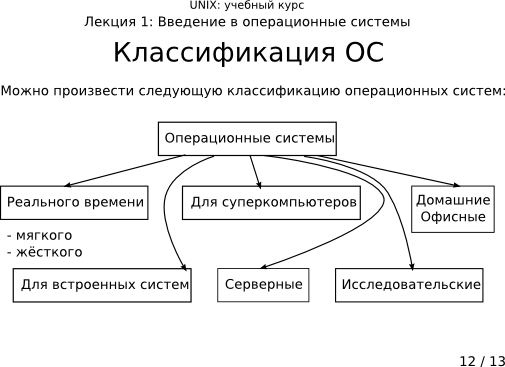
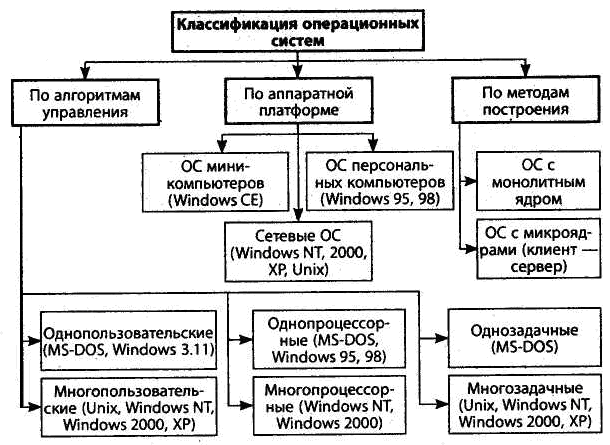
К основным характеристикам процессора относятся
Тактовая частота — скорость работы процессора. Частота измеряется в герцах и прямо пропорциональна производительности ПК, т.е. чем выше частота, тем быстрее и стабильнее работает компьютер. Сегодня можно найти ЦП частота которых равна более 3 Гигагерцам.
Количество ядер – число возможных внутренних ядер ЦП, колеблется от 1 до 8 (и это не предел!). обработка мультимедийных файлов, создание документов и простые 3D игры вероятны на процессорах с двумя ядрами. Но в случаях с высокотехнологичными трехмерными программами , новыми играми, а также спец — обработка видео требуется четырёх или более ядерный ЦП.
Шина или FBS – связь, которая синхронизирует взаимодействие работы процессора с оперативной памятью, частота шины которой должна быть не менее 1333 МГц.
Кеш – временная область хранения файлов или данных пропускаемых системой, чем больше размер кеша, тем выше производительность компьютера.
Socket — это разъем (гнездо), интегрированное в материнскую плату, в него устанавливается процессор. Сокет материнской платы должен быть идентичным сокету процессора, иначе компьютер не будет функционировать!
Комплект Центрального Процессора — два типа: TRAY и BOX. Кулер, радиатор и документация входит в комплект BOX. Вторым более лёгким вариантом, является TRAY: без кулера, документов, упакован в пластиковый лоток.
Служебные программы (определение)
Служебное программное обеспечение – это набор программ общего пользования, которые необходимы для настройки и улучшения работы компонентов компьютера.
К служебным программам можно отнести
К служебным программам ОС относят:
Дефрагментация диска. Это компьютерная программа, входящая в состав ОС Microsoft Windows и разработанная для ускорения доступа с помощью повторного упорядочивания файлов, сохраненных на диске для формирования непрерывной системы хранения или дефрагментации. Целью данного процесса является оптимизация времени, затрачиваемого на чтение и запись файлов на диске, сокращающая время перемещения головки диска и повышающая скорость передачи данных.
Очистка диска. Программа очистка диска применяется для освобождения пространства на жестком диске путем удаления компонентов ОС и программ, которые уже не используются, временных файлов и очистки корзины.
Проверка диска. Она предназначена для обнаружения ошибок файловой системы и повреждения секторов на жестком диске.
Планировщик заданий. Позволяет назначить автоматически выполняемые задания, которые запускаются в определенное время или при возникновении определенных событий.
Диспетчер задач. Он служит для отображения основных показателей быстродействия компьютера. В нем отображаются сведения о программах и процессах, выполняемых на компьютере. Для выполняемых программ можно просмотреть их состояние и завершить программы, переставшие отвечать на запросы.
Кроме того, если компьютер подключен к сети, можно просматривать состояние сети и параметры ее работы. Для того чтобы запустить диспетчер задач Windows, требуется одновременное нажатие трех кнопок – Ctrl+Alt+Del.
Восстановление системы. Позволяет восстановить работоспособность Windows даже после серьезных сбоев.
Операционная система Windows имеет целый арсенал простеньких и не только встроенных программ, которыми не грех воспользоваться при отсутствии более профессиональных аналогов, а для начинающих пользователей ПК, только начавших свой путь в мире высоких компьютерных технологий, они станут хорошей платформой для старта и обучения. При помощи стандартных программ можно рисовать, набирать текстовые документы, общаться по электронной почте, смотреть фильмы.
Размещено на Allbest.r
u Прикладные программы (название-предназначение)
В состав системы программирования входят
Наиболее известные системы программирования
Delphi;Turbo Pascal; C++; C#; Borland C; Visual Studio; Microsoft Quick Basic; Visual Basic; Photon; PL
Языки низкого уровня (перечислить)
Арифметико-логическое устройство является составной частью
Энергозависимым устройством памяти персонального компьютера является
Для объединения функциональных устройств персонального компьютера в вычислительную систему используется
Ответ: системная шина или магистраль
Расширение файла определяет его
Для каждого файла соответствующая ему запись в каталоге (элемент каталога) содержит атрибуты файла. DOS и Windows 3.1 могут обрабатывать четыре атрибута файлов: «только для чтения» (read-only), «скрытый» (hidden), «системный» (system) и «архивировать» (archive). Каждый из этих атрибутов может быть либо установлен, либо нет. атрибуты файла – это параметры, по которым файл отличается от множества других файлов.
Полное имя файла содержит
Представьте числа 8; 11 в двоичной системе счисления
Переведите число 100101 из двоичной системы счисления в десятичную систему счисления:
Приведите числа 456,287 и 0,000231 к нормализованному виду:
Ответ 4,56E+02 и 2,31E-04 всесто Е умножение на 10 в степени справа от Е
Устройствами вывода данных являются
Источник: studfile.net
10 фактов об архивировании данных в ОС Windows XP
Резервное копирование данных, конечно, не такая потрясающая штука, как двухъядерные микросхемы Intel, позволяющие установить на компьютере одновременно и Mac OS X, и Windows XP, но систематическое создание резервных копий помогает избежать потрясений другого рода (совсем не таких приятных). Профессиональные администраторы для этих целей пользуются программным обеспечением от поставщиков OEM, Microsoft и независимых разработчиков, в безграничном ассортименте которого сам черт ногу сломит, но для большинства малых и средних компаний программы архивации и восстановления данных, встроенной в ОС Windows, будет вполне достаточно. Главное – разобраться в преимуществах и недостатках Windows Backup. Разумное использование этой утилиты позволяет избежать нежданных потрясений и неприятных сюрпризов.
Доказано временем, или За покупку IBM еще никого не увольняли…
Ни одному ИТ-специалисту в здравом уме не захочется объясняться с клиентом или директором по поводу неудавшегося восстановления или резервного копирования. В мире информационных технологий потеря данных – тяжкий грех, поэтому вполне разумно использовать для создания резервных копий надежное программное обеспечение. Есть такая поговорка: «За покупку IBM еще никого не увольняли». Можно сказать и по-другому: ни одного системного администратора малой или средней компании за использование для архивации данных средств Microsoft пока не уволили.
Хотя многие скептически относятся к встроенной утилите резервного копирования Microsoft, упрекая ее в недостаточной функциональности и гибкости, одно из величайших преимуществ Windows Backup – простота. Эта программа – простой и проверенный способ архивации данных. К тому же, она позволяет записывать резервные копии на носитель, который можно без проблем хранить где-нибудь в безопасном месте.
Мастер настроек – друг ИТ-специалиста
Можно, конечно, работать и в расширенном режиме (Advanced mode, рис. A), но мастера настроек облегчают сложные задачи и к тому же, гарантируют, что ничего не будет упущено. Будем смотреть правде в глаза: когда под ухом постоянно звонит телефон, а вы одновременно загружаете пакет обновлений, устанавливаете заплатку на систему и настраиваете параметры резервного копирования, проглядеть какой-нибудь важный показатель настройки очень легко.
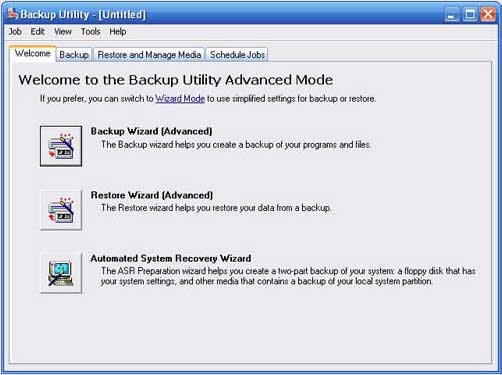
Рисунок A: Расширенный режим настройки утилиты Windows Backup позволяет определить параметры архивирования данных вручную.
Мастера настроек нашли такое широкое применение в администрировании систем Windows Small Business Server по одной простой причине: они действительно помогают. При создании резервной копии важных даных можно смело полагаться на мастер настроек, который проведет пользователя через весь процесс архивирования (рис. B).
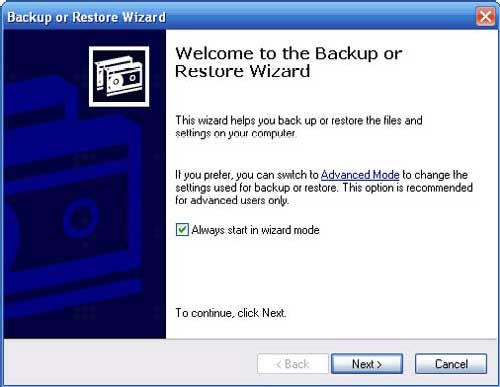
Рисунок B: Мастер архивации и восстановления Windows облегчает создание резервной копии данных и гарантирует, что все важнейшие параметры архивирования (например, выбор расписания и типа архивирования – обычного или добавочного) будут настроены.
Первым делом Мастер архивации и восстановления (Backup Or Restore Wizard) предлагает пользователю выбрать один из вариантов – архивацию или восстановление файлов и настроек. Выбрав первый пункт, пользователь должен указать, какие данные подлежат резервному копированию. Разумеется, это могут быть папки и файлы как на локальном компьютере, так и на других компьютерах сети.
После того, как нужные данные выбраны, необходимо указать носитель для хранения архивных данных. Мне пару раз встречались клиенты, которые сохраняли данные на тот же жесткий диск, полагая, что это второй диск (поскольку жесткий диск был разделен на разделы, и каждому из них были присвоены разные метки тома).
Резервные копии данных лучше всего хранить в безопасном месте, где им не грозит пожар, задымление, потоп – мало ли какие еще напасти могут случиться в центральном офисе компании. На следующем этапе Мастер предложит выбрать имя файла архива. После этого на экране появится окошко завершения работы Мастера с общей информацией о параметрах архивирования (рис. C), но на самом деле, это еще не конец.
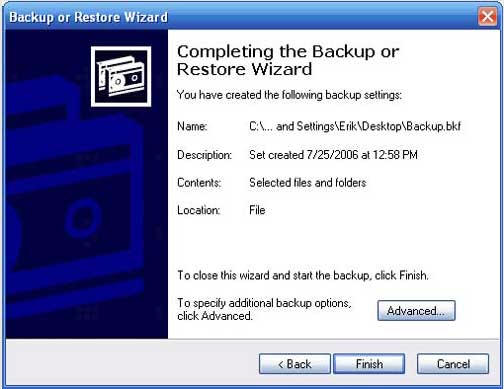
Рисунок C: Увидев окошко завершения работы Мастера архивации, пользователь может вообразить, что настройка резервного копирования завершена, – но это не совсем так. Необходимо еще задать дополнительные параметры.
Нажмите кнопку «Дополнительно» (Advanced) чтобы указать тип архивирования:
- Обычный (Normal) – создает резервную копию всех файлов и помечает каждый из файлов как скопированный
- Копирующий (Copy) – создает резервную копию файлов, но не помечает их как скопированные.
- Добавочный (Incremental) – создает резервную копию тех файлов, которые были созданы или изменены со времени последней архивации, и помечает их как скопированные.
- Разностный (Differential) – создает резервную копию только тех файлов, которые были созданы со времени последней архивации, но в отличие от Добавочного архивирования, не помечает их как скопированные.
- Ежедневный (Daily) создает резервную копию только тех файлов, которые были изменены в день архивации (не изменяя биты архива файлов).
После указания типа архивирования Мастер предлагает выбрать один из двух вариантов — «Проверять данные после архивации» (Verify Data After Backup) и «Не создавать точную копию тома» (Disable Volume Shadow Copy). Третий вариант — «Использовать аппаратное сжатие, если возможно» (Use Hardware Compression If Available) – доступен только в том случае, если на компьютере установлено соответствующее оборудование.
Отметив нужные варианты, выберите, как будет осуществляться копирование данных – путем дозаписи его к уже существующим данным носителя или путем замены существующих данных, и не забудьте указать время и имя архивации (это название самой операции архивирования, а не того файла архива .BKF, который будет создан в результате архивации). После этого необходимо указать имя учетной записи пользователя, имеющего право на осуществление архивации, и ввести пароль. Прежде, чем завершать работу Мастера, нажмите кнопку «Задать расписание» (Set Schedule) и укажите на вкладке «Расписание» (Schedule), когда и как часто будет осуществляться резервное копирование даных. На вкладке «Параметры» (Settings) можно изменить дополнительные настройки – например, указать, за какое время программа архивации должна выполнить копирование и должно ли копирование продолжаться, если система переходит на питание от батарей.
После этого работу Мастера можно завершить. Будьте уверены: все важные настройки сделаны (даже если в процессе установки вас отвлекли телефонным звонком).
При создании новой резервной копии обращайте внимание на имена файлов и метки
При настройке параметров резервного копирования с помощью мастера архивации и восстановления пользователь указывает метку архивации – название операции по архивированию. На самом деле, указать надо сразу два названия: метку архивации (имя задачи) и имя файла архива .BKF (название резервной копии). Их очень легко перепутать, к тому же, утилита Windows Backup запоминает последние использованные названия и отображает их по умолчанию. В результате, при указании параметров новой архивации есть опасность нечаянно удалить уже существующую операцию и заменить ее новой. Поэтому прежде, чем нажимать на кнопку «Готово», убедитесь, что вы при этом не сотрете по ошибке предыдущую копию данных или уже запланированную операцию по архивации.
Первое название, которое пользователь указывает при использовании Мастера архивации и восстановления – это имя файла архива, то есть, файла данных, который будет создан в результате операции по архивации. Это название указывается при выборе типа архивирования, носителя и имени файла архива.
При настройке расписания архивации появляется диалоговое окно «Имя задачи» (Job Name), которое можно вызвать из меню Мастера «Когда осуществлять архивирование» (When To Back Up). Название, которое пользователь вводит в этом окне, — это имя задачи, которое используется для управления операцией по архивации данных.
Важно: расширенные настройки
В диалоговом окне Расширенных настроек (Advanced Options), вызвать которое можно нажатием кнопки «Дополнительно» (Advanced) в окошке завершения работы Мастера архивации и восстановления (см. рис. C), пользователь может указать целый ряд важных параметров. Помимо выбора типа архивирования, о чем уже говорилось выше, здесь можно указать, должна ли новая резервная копия записываться поверх старой или дописываться к ней, и должна ли архивация осуществляться регулярно.
При настройке расписания архивирования нажмите кнопку «Задать расписание» (Set Schedule) – она открывает еще несколько вкладок. На вкладке «Расписание» (Schedule) можно указать, как часто будет происходить архивация, а на вкладке «Параметры» (Settings, рис. D) – определить, в течение какого времени должна осуществляться архивация, как система должна поступить, если компьютер находится в спящем режиме, а также указать параметры управления электропитанием.
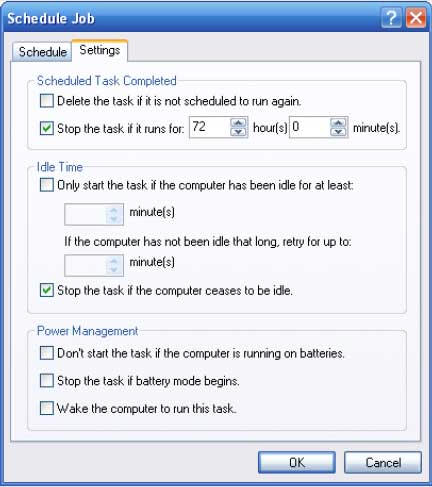
Рисунок D: Параметры управления электропитанием и действия системы при простое можно определить на вкладке «Параметры» (Settings tab), нажав кнопку «Задать расписание» (Set Schedule) в окне Расширенных настроек (Advanced options).
Не усложняйте расписание и тип архивирования
Компании, которые проводят экзамены и практическое тестирование на знание систем Microsoft, любят задавать испытуемым вопросы типа: «Какой метод восстановления данных в случае повреждения жесткого диска будет наиболее эффективен, если в вашем распоряжении находится файл архива шестидневной давности, созданный путем Обычного архивирования, и резервные копии данных за последние пять дней, созданные путем Добавочного и Разностного копирования». Хотя в теории все это выглядит очень разумно, на практике сложные методы архивирования и восстановления применять удается далеко не всегда: администратор забывает поменять кассету или диск, файловый архив за вторник записывается поверх резервной копии данных за понедельник, диски теряются, дискеты размагничиваются.
Я бы посоветовал просто обсудить с клиентами и сотрудниками, потеря какого объема данных не нанесет критического ущерба компании. Может быть, можно обойтись резервными копиями недельной давности – в таком случае достаточно настроить систему на еженедельное Обычное архивирование, а потом просто каждую неделю проверять, успешно ли прошла архивация и убирать копию в безопасное место. Регулярно обновляйте резервные копии данных, чтобы гарантировать, что все важные данные защищены от потерь.
Тем не менее, некоторые организации нуждаются в ежедневном резервном копировании данных. В таком случае я бы порекомендовал настроить Windows Backup на ежедневное Обычное архивирование. При этом сохраняйте несколько резервных копий (хотя бы недельной давности или более старых) и периодически обновляйте их. Таким образом, даже если пользователь в понедельник нечаянно удалит нужный файл клиента и проблема обнаружится только в пятницу, можно будет воспользоваться файлом архива недельной давности и восстановить удаленный файл.Но некоторые компании не могут себе позволить потерять данные даже за полдня – в таком случае, утилита архивации Microsoft им не подходит. Им стоит воспользоваться одним из способов резервного копирования данных высокой готовности (например, дисковым массивом RAID или онлайн-сервисами архивирования данных)
Скорее всего, вам подойдет замена, а не дозапись файлов архива
Большинству малых и средних компаний нет никакой необходимости хранить данные больше чем за одну – две недели. Правда, в некоторых случаях есть смысл постоянно держать под рукой резервные копии данных за каждые четыре месяца, но на регулярной основе можно перезаписывать файловые архивы, сделанные методом Обычного архивирования. Поэтому многие системные администраторы при настройке параметров архивирования предпочитают выбирать опцию «Заменить существующий файл архива Windows» вместо варианта «Дозаписать новый файл архива к уже существующему».
В случае необходимости новые резервные копии данных можно добавлять к уже существующим на носителе, а не заменять их. Но, скорее всего, свободное пространство на носителе закончится очень быстро. Для большинства малых и средних компаний вполне достаточно будет регулярного обновления файлов архива, сделанных путем Нормальной архивации – поэтому им подойдет опция замены существующих резервных копий.
Более крупным организациям, условия деятельности которых предъявляют высокие требования к резервному копированию данных, стоит воспользоваться более сложной системой архивации. Если небольшие компании пытаются использовать утилиту Windows Backup для управления несколькими режимами архивирования, ее простота сразу превращается в проблему. А крупным предприятиям вообще нет смысла пытаться втиснуть в рамки этой программы и еженедельное Обычное архивирование, и Добавочное или Разностное архивирование путем дозаписи. В такой ситуации гораздо эффективнее применять более сложное программное обеспечение.
Сжатие данных особых результатов не дает – имейте это в виду при планировании архивации
Если компании ежедневно требуется архивировать по 30 ГБ данных – а мне часто приходится это делать для частных клиник (для сохранения копий карточек пациентов и рентгеновских снимков) и фирм по работе с недвижимостью (где приходится архивировать всевозможные проекты, контракты и фотографии домов) – резервная копия занимает очень много места. Хотя утилита Windows Backup архивирует данные вполне успешно, не стоит ожидать от нее сколько-нибудь значительного сжатия данных.
Программное обеспечение от независимых разработчиков обычно предоставляет гораздо более эффективные способы сжатия, чем Windows Backup. Мне часто приходилось делать для своих клиентов резервные копии больших объемов, и я не заметил особых результатов сжатия Windows Backup при использовании стандартных съемных жестких дисков, обычных дисков и других подобных носителей. Аппаратное сжатие заметно только при использовании магнитных лент.
При рассчете того, сколько носителей понадобится для регулярного архивирования, я бы посоветовал планировать по крайней мере на год вперед. К примеру, если вам каждую неделю приходится делать резервную копию данных объемом 12 ГБ с помощью утилиты Windows Backup, а в организации каждый месяц накапливаются новые данные объемом 500 МБ, я бы порекомендовал пользоваться кассетой или диском емкостью не меньше 20 ГБ.
Проверка данных после архивации может затянуться
Утилита Windows Backup предлагает функцию проверки данных после архивации, которая позволяет убедиться в том, что архивирование прошло успешно. Почти все специалисты рекомендуют пользоваться этой возможностью. Однако при создании объемных архивов использовать ее следует с осторожностью, потому что процесс верификации может затянуться на неопределенно долгое время.
Мне, к примеру, приходилось сталкиваться с ситуацией, когда компании регулярно не удавалось выполнить архивирование данных объемом 32 ГБ за восемь часов, потому что проверка данных шла очень долго. После отключения этой функции архивирование стало осуществляться гораздо быстрее.
Опцию проверки данных есть смысл выбирать, только если вы делаете резервные копии небольших объемов (5 ГБ и меньше). Для этого поставьте флажок напротив пункта «Проверять данные после архивации» (Verify Data After Backup) в диалоговом окне «Как осуществлять архивацию» (How To Back Up) Мастера архивации и восстановления. Если объем файлового архива значительно больше, я бы посоветовал периодически проверять резервные копии вручную – просто открывать архив и проверять его целостность.
В расписании архивации по умолчанию установлен пункт «Выполнять однократно»
Важно отметить, что по умолчанию в Расписании архивации выбран пункт «Выполнять однократно» (Once) – даже если задача запланирована на много недель и месяцев вперед. В результате, есть опасность запланировать Обычное архивирование на 23 часа в пятницу и забыть выбрать пункт «Еженедельно» в выпадающем меню «Запланированное задание» (Scheduled Task). Поэтому проверьте – указали ли вы, как часто должна осуществляться архивация, иначе вы рискуете запланировать ее на однократное выполнение. При планировании архивации с помощью утилиты Windows Backup не забудьте выбрать пункт «Выполнять многократно» (Later) и настроить расписание архивации, нажав кнопку «Задать расписание» (Set Schedule).
Необходимо ограничить время выполнения архивации, заданное по умолчанию
Нетрудно догадаться, почему архивацию обычно планируют на нерабочее время: она оттягивает на себя ресурсы системы и траффик (при резервном копировании данных с других компьютеров сети), к тому же, в рабочие часы пользователи постоянно изменяют файлы.
При настройке архивации с помощью Windows Backup не забудьте ограничить время, выделенное на осуществление этой операции. Для этого в окне Расширенных настроек (Advanced options) нажмите кнопку «Задать расписание» (Set Schedule) и выберите вкладку «Параметры» (Settings). По умолчанию Windows выделяет на выполнение любого запланированного задания 72 часа – это слишком большой срок, особенно для такой задачи, как архивация. При этом может произойти зависание, сбой или блокирование задания в бесконечном цикле обращения, чтения или записи. Чтобы избежать возникновения ситуации, в которой пользователи не смогут получить доступа к серверу, сетевым данным или выйти в сеть, необходимо задать разумное время выполнения задачи, регулярно проверять резервные копии и следить за тем, чтобы архивация выполнялась точно в течение заданного срока.
Похожие публикации
- Вопросы и ответы по установке Windows Vista
- Frequently Asked Questions по Windows XP. Часть 1
- Почему Windows XP до сих пор ТАК популярна
Источник: www.windxp.com.ru